误删除恢复是一个能够快速完整的恢复被删除或异常丢失数据的功能,如果你的文件不小心被删除了,不用担心,及时使用误删除恢复功能还是可以恢复的哦,具体要怎么操作呢?下面一一为大家演示。很快就能学会哦,一起来学习学习吧。

首先要打开我们的转转大师数据恢复软件,没有安装的同学,记得安装一下哦。
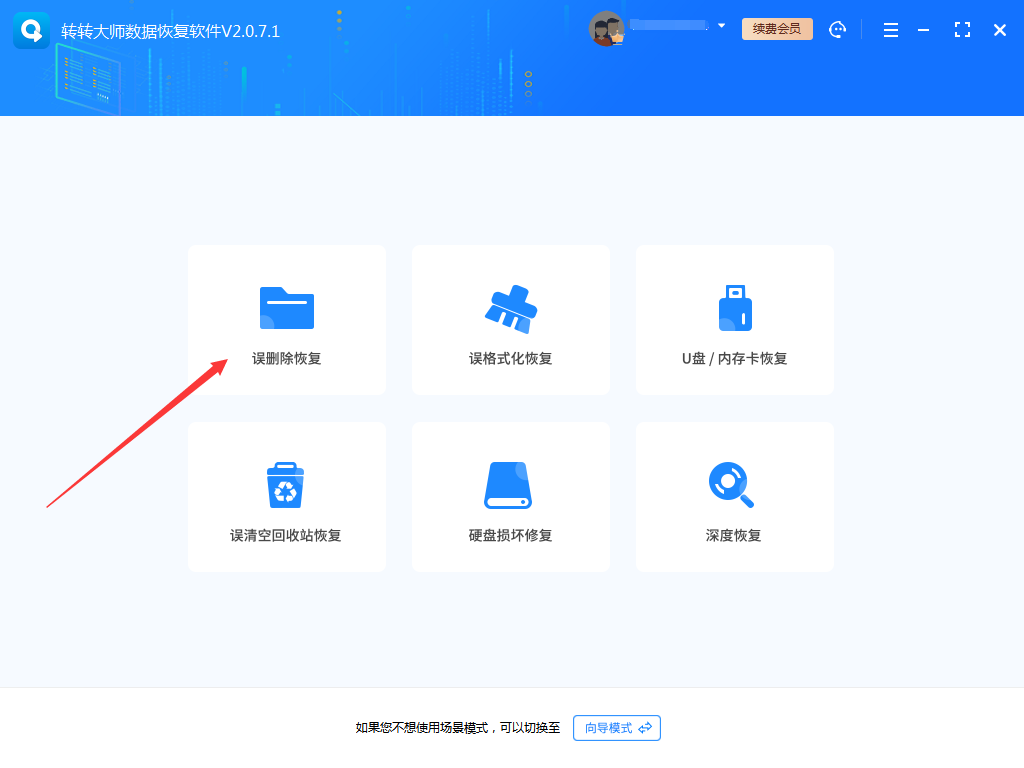
打开转转大师我们可以看到第一个功能就是误删除恢复,点击它进入恢复状态。
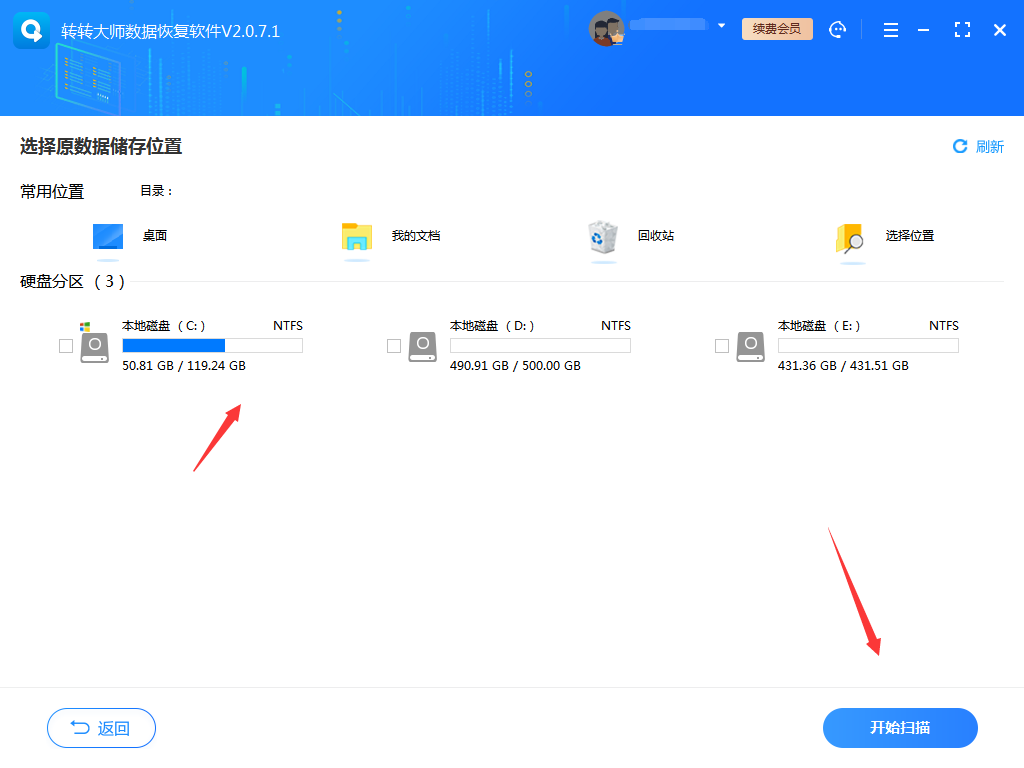
确定误删文件之前所在的磁盘,选中它,点击开始扫描,进入扫描阶段。
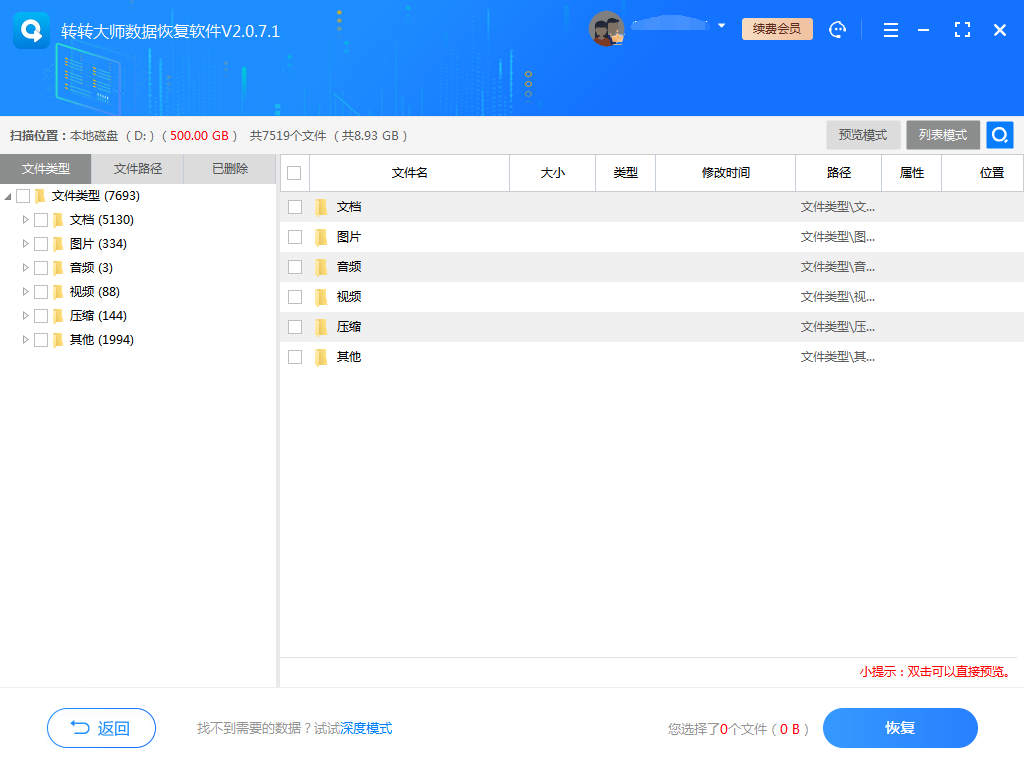
如果磁盘的文件较多,扫描的时间会长一点,需要耐心等待,在扫描的过程中,我们也可以查看扫描出来的结果,如果能找到你要恢复的文件,那么不用等扫描结束也是可以进行恢复的哦。
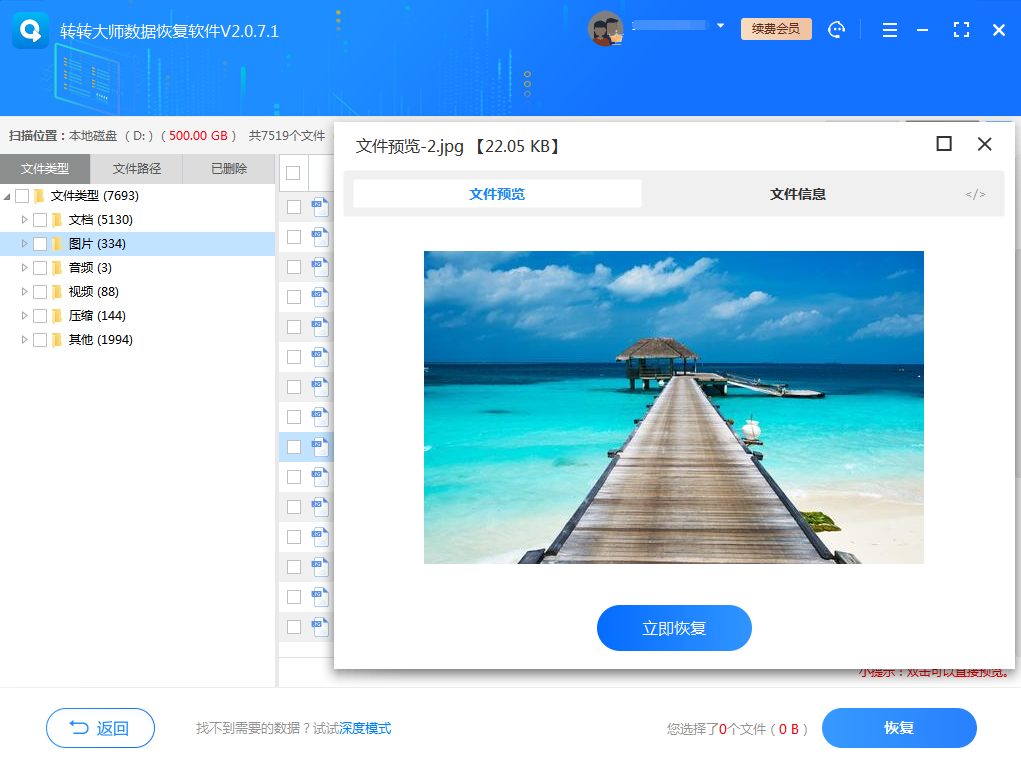
为了确保扫描出来的文件能正常时间,我们还可以双击预览一下哦,确定没有问题之后,勾选恢复即可。
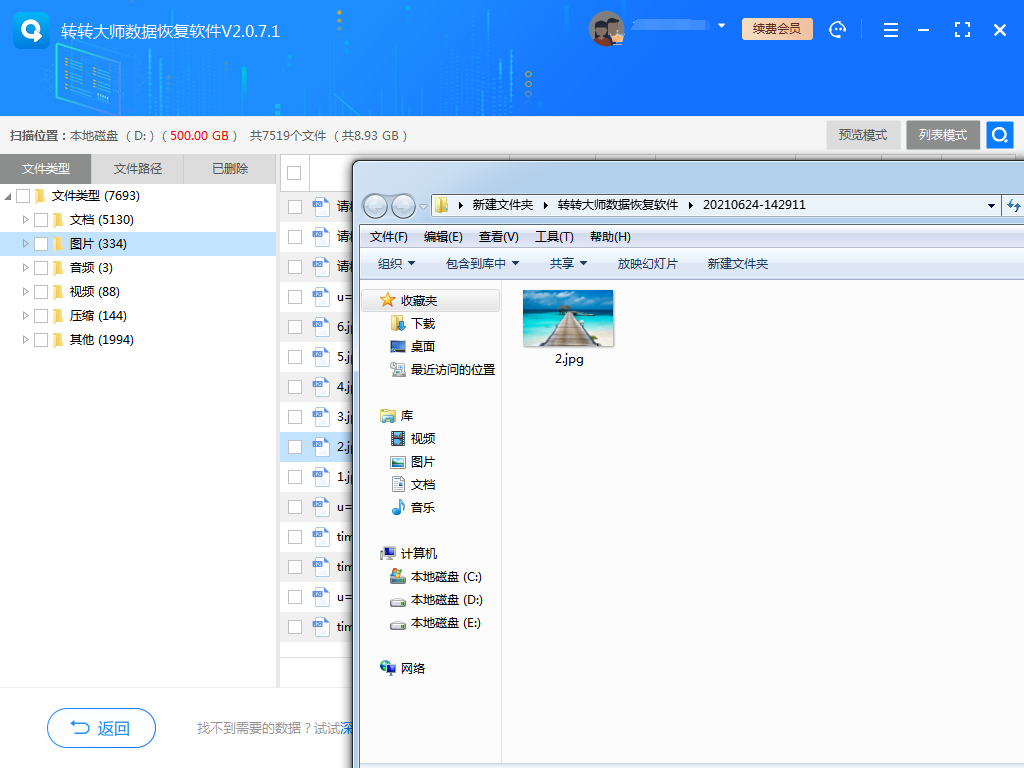
这样就恢复成功啦,以上就是误删除恢复的操作步骤,如果有不懂的朋友,可以咨询我们的人工客服哦,我们会耐心的为你解决的。希望本教程能帮助到你!感谢观看~


 技术电话:17306009113
技术电话:17306009113 工作时间:08:30-22:00
工作时间:08:30-22:00 常见问题>>
常见问题>>


 数据恢复软件教程
数据恢复软件教程 U盘数据恢复
U盘数据恢复 回收站数据恢复
回收站数据恢复

